Как опубликовать приложение
Добавить новое приложение может только пользователь с ролью Владелец компании. Загружать версии приложения может Владелец компании, Администратор, Релиз-менеджер и Разработчик.
Опубликуйте свое приложение, чтобы пользователи могли скачать его из RuStore.
- Откройте RuStore Консоль.
- Перейдите на вкладку Приложения.
- Нажмите Добавить приложение.
- В открывшемся окне введите название приложения.
- Нажмите Добавить.
- Выберите добавленное приложение.
- Нажмите Загрузить версию.
Шаги по загрузке версии будут отличаться в зависимости от типа приложения: Универсальный (подходит для телефона, планшета и ТВ) или Только для ТВ. Если вы выбрали Универсальный тип приложения, дополнительно будет предложено заполнить информацию для ТВ-версии. Если ваше приложение подходит только для ТВ, следуйте инструкции на странице Добавление приложения для устройства ТВ.
В случае, если создано универсальное приложение и загружена версия для мобильных устройств и ТВ, последующие версии могут быть только универсальными. Если необходимо добавить новую версию, которая подходит только под ТВ, создайте раздельные версии приложения: универсальное + ТВ.
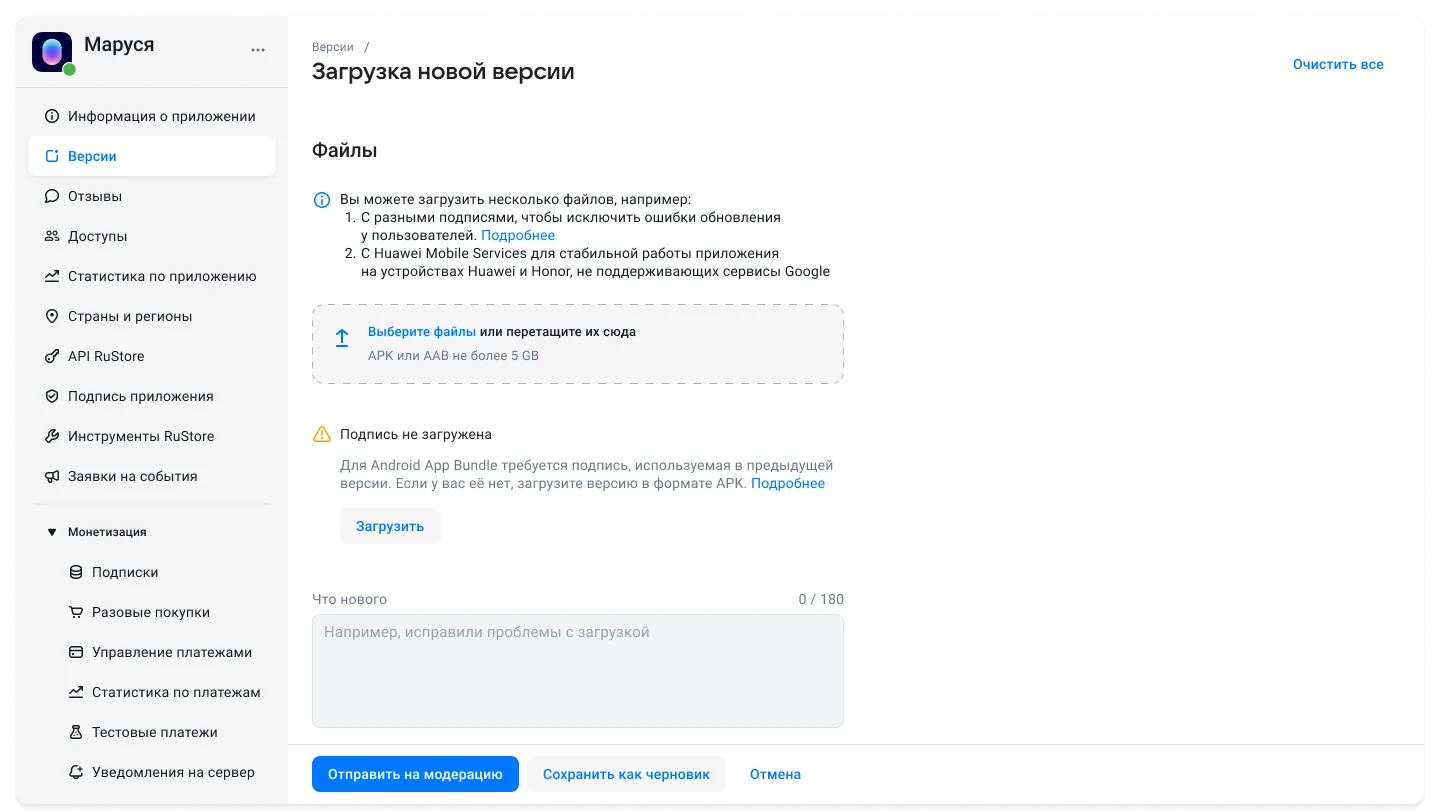
Шаги по загрузке версии будут отличаться в зависимости от типа приложения: Универсальный (подходит для телефона, планшета и ТВ) или Только для ТВ. Если вы выбрали Универсальный тип приложения, дополнительно будет предложен�о заполнить информацию для ТВ-версии. Если ваше приложение подходит только для ТВ, следуйте инструкции на странице Добавление приложения для устройства ТВ.
В случае, если создано универсальное приложение и загружена версия для мобильных устройств и ТВ, последующие версии могут быть только универсальными. Если необходимо добавить новую версию, которая подходит только под ТВ, создайте раздельные версии приложения: универсальное + ТВ.
Загрузка версии приложения
RuStore поддерживает загрузку приложений в форматах APK и ААВ.
Требования к загрузке файла APK
При загрузке первой версии убедитесь, что:
- размер файла не превышает 5 Гб;
- файл подписан цифровым сертификатом;
- имя пакета уникально;
- сборка проверена и настроена.
При загрузке второй и последующих версий проверьте, что:
- размер файла не превышает 5 Гб;
- файл подписан цифровым сертификатом;
- подпись соответствует предыдущей;
- пакет соответствует предыдущему;
- сборка проверена и настроена;
- номер новой версии приложения больше предыдущего.
Требования к загрузке файла ААВ
- подписи приложения должны быть добавлены отдельно перед загрузкой .aab файла.
- размер файла приложения не должен превышать 5 Гб;
- имя пакета должно быть уникально;
- сборка должна быть проверена и настроена.
Этапы загрузки файла
Загрузка файла состоит из двух этапов:
- Загрузка. Вы выбираете APK или AAB файл, и он загружается на серверы RuStore. На этом этапе нельзя покидать страницу, чтобы не прерывать процесс.
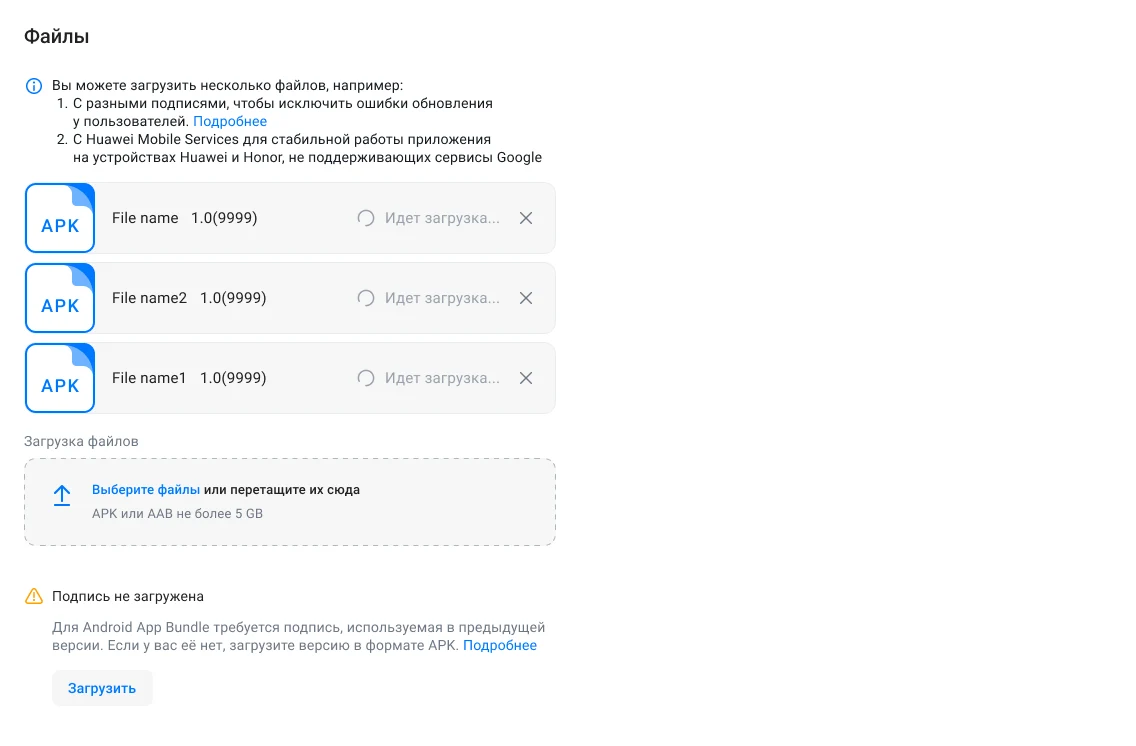
- Обработка. После завершения загрузки файл проходит проверку. На этом этапе вы можете сохранить черновик и уйти со страницы — обработка продолжится в фоновом режиме.
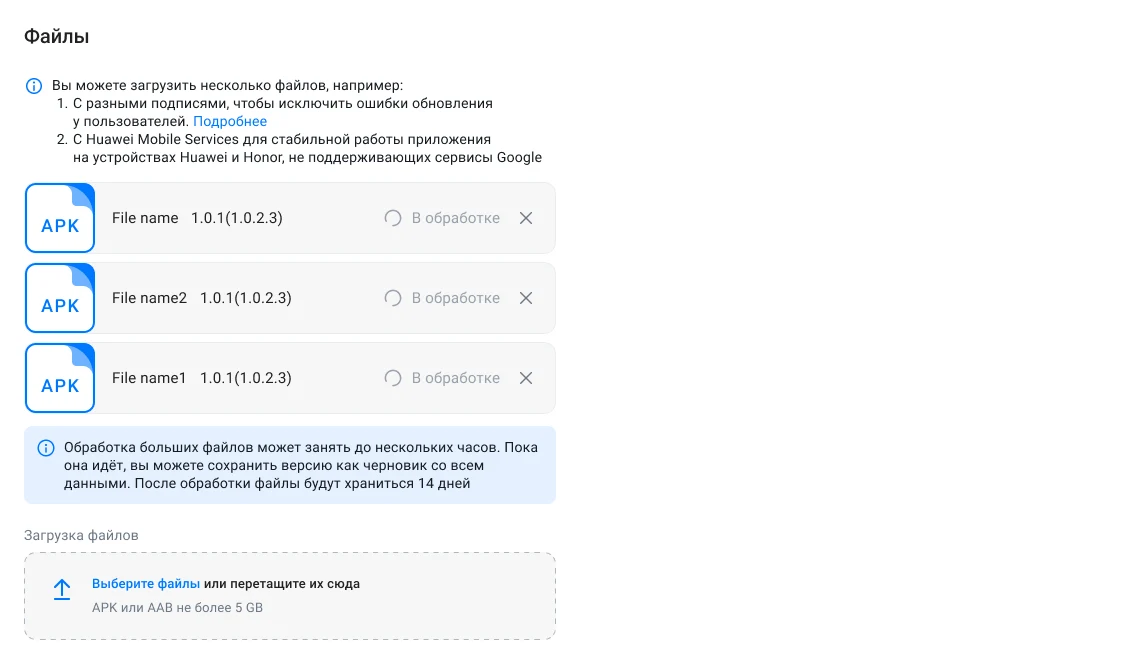
Обработанные файлы хранятся 14 дней. Если за это время вы не отправите их на модерацию, они будут удалены.
После успешной обработки файлы будут доступны как при создании новой версии, так и в черновике. Если в процессе обработки будут найдены ошибки, вы увидите соответствующие уведомления.
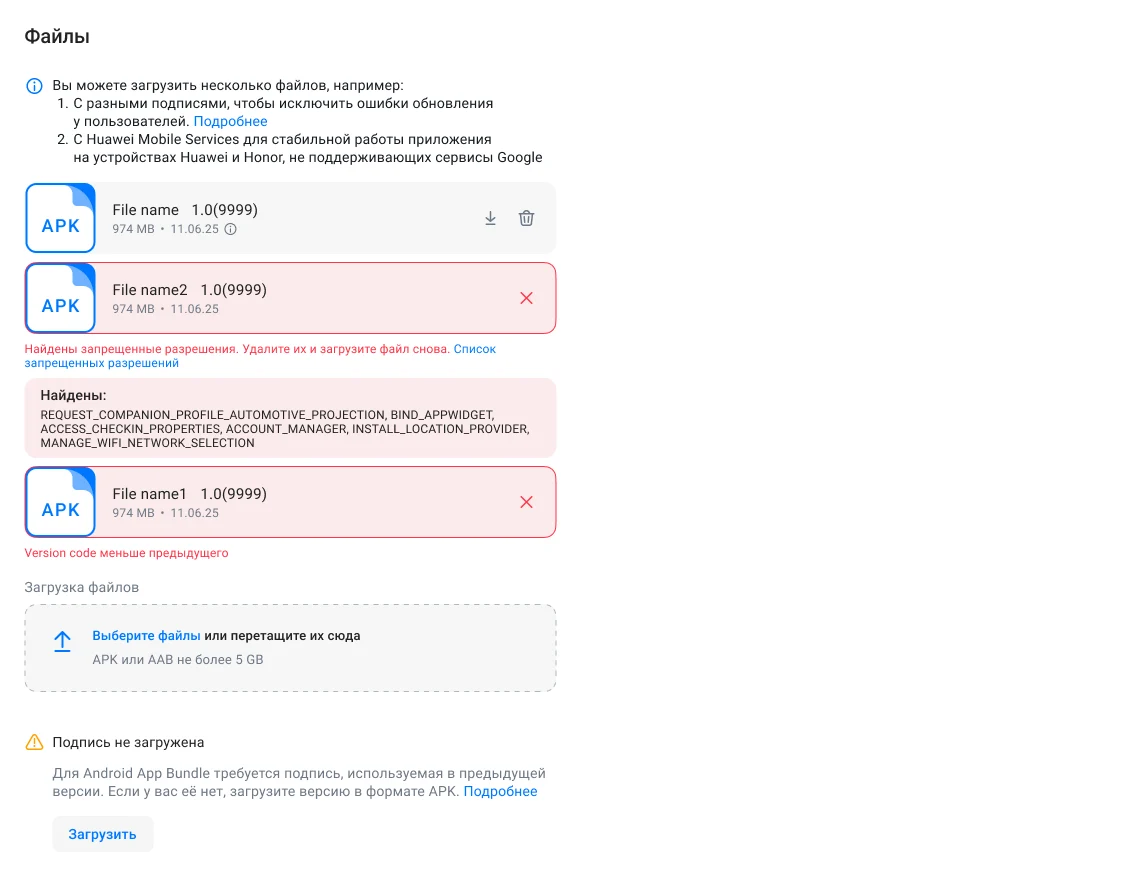
Раздел «Что нового?»
Раздел Что нового? заполняется при загрузке новой версии приложения. Расскажите здесь о главных обновлениях: какие функции появились или какие баги были исправлены. При загрузке универсальной версии приложения также вы можете добавить историю изменений для ТВ-версии.
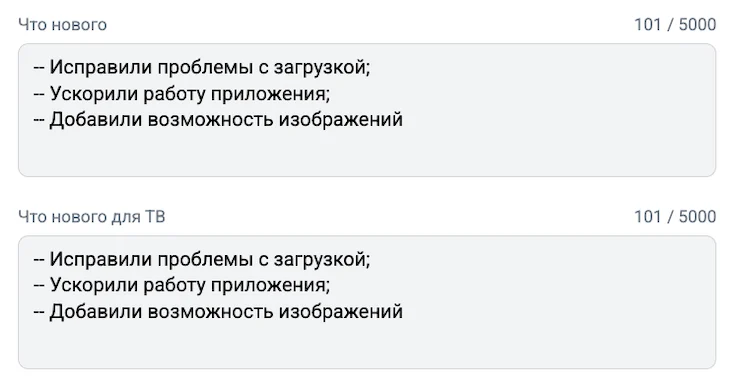
Безопасность данных пользователя
Заполните информацию о категориях и типах данных, доступ к которым запрашивает приложение, а также предоставьте информацию о чувствительных разрешениях. Подробнее читайте в разделе Как декларировать разрешения.
Информация о приложении
- Укажите наименование приложения:
- не более 30 символов;
- наименование приложения должно быть уникально.
- Выберите категорию из предложенного списка. Как это сделать?
- для игр: выберите одну или несколько маркировок внутриигрового контента. Как правильно выбрать маркировку контента в игре?
- Выберите возрастное ограничение из предложенного списка. Как правильно выбрать возрастное ограничение?
- Выберите до 5 поисковых тегов (необязательный параметр). Как выбрать поисковые теги?
- Введите краткое описание приложения для мобильных устройств и для ТВ-версии (до 80 символов).
- Введите подробное описание приложения (до 4000 символов, при формировании необходимо учесть возможность пользователя сворачивать описание до 2000 символов).
Медиафайлы для каталога
Иконка
Перетащите иконку приложения с рабочего стола или из папки на компьютере в область Иконка для мобильных устройств. Также вы можете добавить отдельную иконку для ТВ-версии приложения, нажав Добавить иконку для ТВ.
Если оставить это поле пустым, то иконка мобильных устройств будет также отображаться для ТВ-версии.
Требования к иконке
- разрешение изображения и размер файла: 512х512 px, до 3 МБ;
- допустимый формат:
.pngили.jpg. - иконка должна иметь фоновое заполнение по всей своей площади. Её крайние части должны быть покрыты фоном, без прозрачных или незаполненных участков по контуру.
Скриншоты
- Скриншоты для телефона. Вы можете добавить скриншоты только для телефона. В этом случае одинаковые скриншоты будут отображаться на всех типах устройств: телефонах и планшетах.
- Скриншоты для планшетов.Вы также можете загрузить отдельные скриншоты для планшетов. В этом случае скриншоты для телефона будут отображаться на устройствах с экраном меньше 7 дюймов, а скриншоты для планшетов появятся в карточке приложения на устройствах с экраном от 7 дюймов и более.
- Скриншоты для ТВ. Если файл вашего приложения в формате APK или AAB подходит для ТВ, загрузите также скриншоты и баннер для ТВ.
Загрузка скриншотов для мобильной версии приложения обязательна.
Чтобы добавить скриншоты:
- Выберите вертикальную или горизонтальную ориентацию.
- Укажите тип скриншота: для телефона или планшета.
- Перетащите скриншоты с рабочего стола или из папки на компьютере в область Скриншоты приложения для телефона или нажмите Добавить скриншоты для планшета. Если версия APK (AAB) подходит для ТВ, добавьте также скриншоты для ТВ-версии приложения. Одновременно можно добавить от 1 до 10 скриншотов.
Скриншоты загрузятся в том порядке, в котором расположены в выбранной папке.
Требования к изображениям
- размер файла: не более 3 МБ для телефонов и не более 5 МБ для планшетов;
- допустимый формат формат:
.pngили.jpg; - максимальное разрешение: 2160х3840 px для мобильной версии; 1920х1080 px для ТВ-версии;
- рекомендуемое соотношение сторон — 16:9;
- если ширина или высота меньше рекомендованной — скриншот растягивается до пропорций 16:9;
- если ширина или высота больше рекомендованной — скриншот обрезается до пропорций 16:9.
Видео в карточке приложения
Карточка приложения поддерживает видео с площадок VK Видео. Для воспроизведения используются плееры VK Видео: клипы (вертикальные/квадратные короткие ролики) и обычные видео — подходящий плеер выбирается автоматически.
Как добавить видео
- Загрузите ролик в VK Видео (в веб-версии VK, приложении VK или прил�ожении VK Видео).
- Настройте приватность (см. ниже).
- Скопируйте ссылку на ролик и вставьте её в поле Видео в Консоли RuStore.
vk.ru, vk.com, vkvideo.ru.
Какие видео превращаются в клипы
- Вертикальные (9:16) или квадратные (1:1) ролики длительностью до 60 секунд автоматически публикуются как клипы.
- Горизонтальные видео и ролики, пр�икреплённые к записям/комментариям/сообщениям, публикуются как обычные видео.
- Если хотите загрузить вертикальный ролик как обычное видео, используйте отдельное приложение VK Видео.
- Держите основной контент в «безопасной зоне» (по 10% поля сверху/снизу и слева/справа).
- Для заставки используйте статичный кадр с читабельным текстом.
Фоновое видео
Поле Фоновое видео для карточки приложения позволяет прикрепить дополнительное видео, которое будет отображаться в верхне�й части карточки приложения.
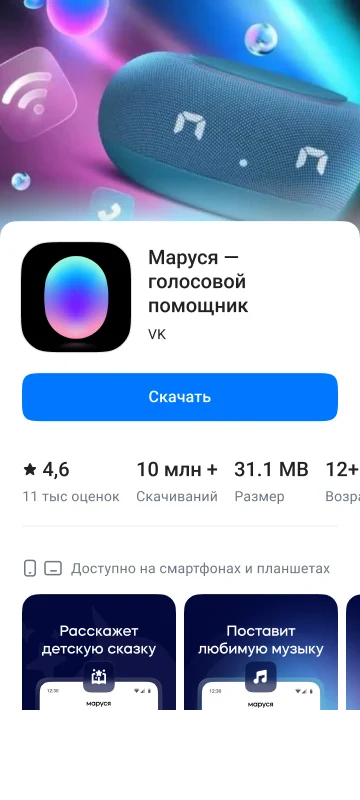
Видео воспроизводится автоматически и без звука. Может использоваться, чтобы рассказать пользователям о сезонных предложениях, ивентах, ключевых преимуществах продукта и др.
Для подготовки материала необходимо использовать рекомендации горизонтального видео, а также учесть следующие особенности:
- Отображение: видео показывается вверху карточки приложения; при недоступной/приватной ссылке блок скрывается.
- Поведение: старт без звука; пользователь продолжает просмотр карточки без дополнительных действий.
- Контент: используйте кадры, которые понятны без звука — крупные планы интерфейса, короткие тезисы, читаемые логотипы.
Для улучшения пользовательского опыта не рекомендуется прикреплять одинаковые видео в полях «Видео для каталога» и «Фоновое видео для карточки приложения».
Располагаете важные элементы вне опасных зон:
- текст на нижней трети кадра может перекрываться карточкой карточки;
- отступайте не менее 10% от краёв кадра, избегайте мелкого текста и низкой контрастности.
- Сценарии использования: стартовые офферы, показ ключевого сценария онбординга, анонс события/обновления, визуальные доказательства качества (FPS, графика, UX).
- Модерация: видео должно соответствовать правилам публикации; запрещённый или вводящий в заблуждение контент не допускается.
Приватность видео
На этапе публикации в VK Видео выберите, кто может смотреть и комментировать ролик:
- Все пользователи
- Подписчики канала
- Редакторы и администраторы
- У кого есть ссылка
- Донаты сообщества (VK Donut) — если подключено
Для карточки приложения рекомендуем «Все пользователи» или «У кого есть ссылка». Приватные режимы, недоступные для посетителей магазина, приведут к ошибке воспроизведения.
Требования и рекомендации к видео
- Поддерживаются разрешения до 4К и размер файла до 256 ГБ.
- Поддерживаемые форматы контейнеров: AVI, MP4, 3GP, MPEG, MOV, FLV, F4V, WMV, MKV, WEBM, VOB, RM, RMVB, M4V, MPG, OGV, TS, M2TS, MTS.
- Для хорошего качества используйте минимум 720p, лучше 1080p или 4К.
- Обработка больших файлов может занять время — учтите это перед публикацией.
- Рекомендуемая длительность рекламно-презентационных роликов на карточке — до 1–2 минут.
Видео должно соответствовать правилам RuStore и не содержать запрещённого контента: см. Требования к приложениям.
Часто задаваемые вопросы и ответы (FAQ) для карточки приложения
В карточке приложения можно добавить блок «Часто задаваемые вопросы и ответы (FAQ)».
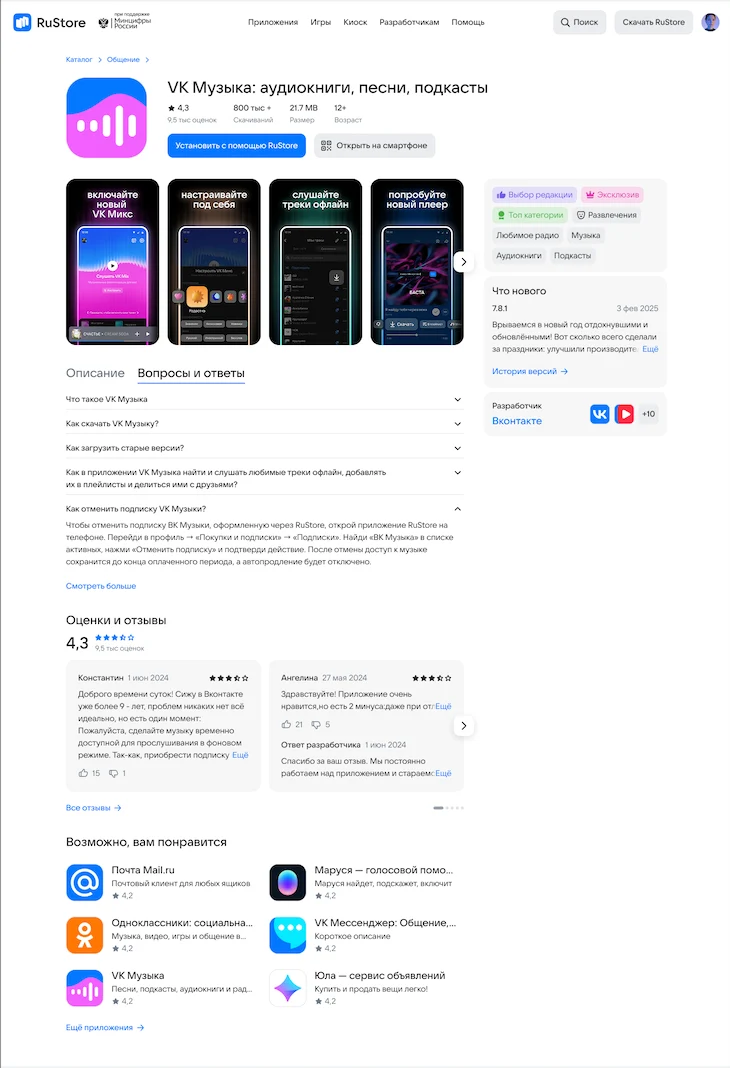
Поле является необязательным для заполнения.
Где доступно
Блок FAQ доступен в следующих сценариях работы с версией приложения:
- при создании новой версии;
- при редактировании версии;
- при копировании версии.
Если блок был заполнен в ранее отмодерированной версии, при редактировании или копировании он подставится предзаполненным — вы можете обновить тексты и отправить изменения на модерацию.
Как добавить FAQ
- На странице версии найдите секцию «Часто задаваемые вопросы и ответы».
- Нажмите Добавить вопрос-ответ.
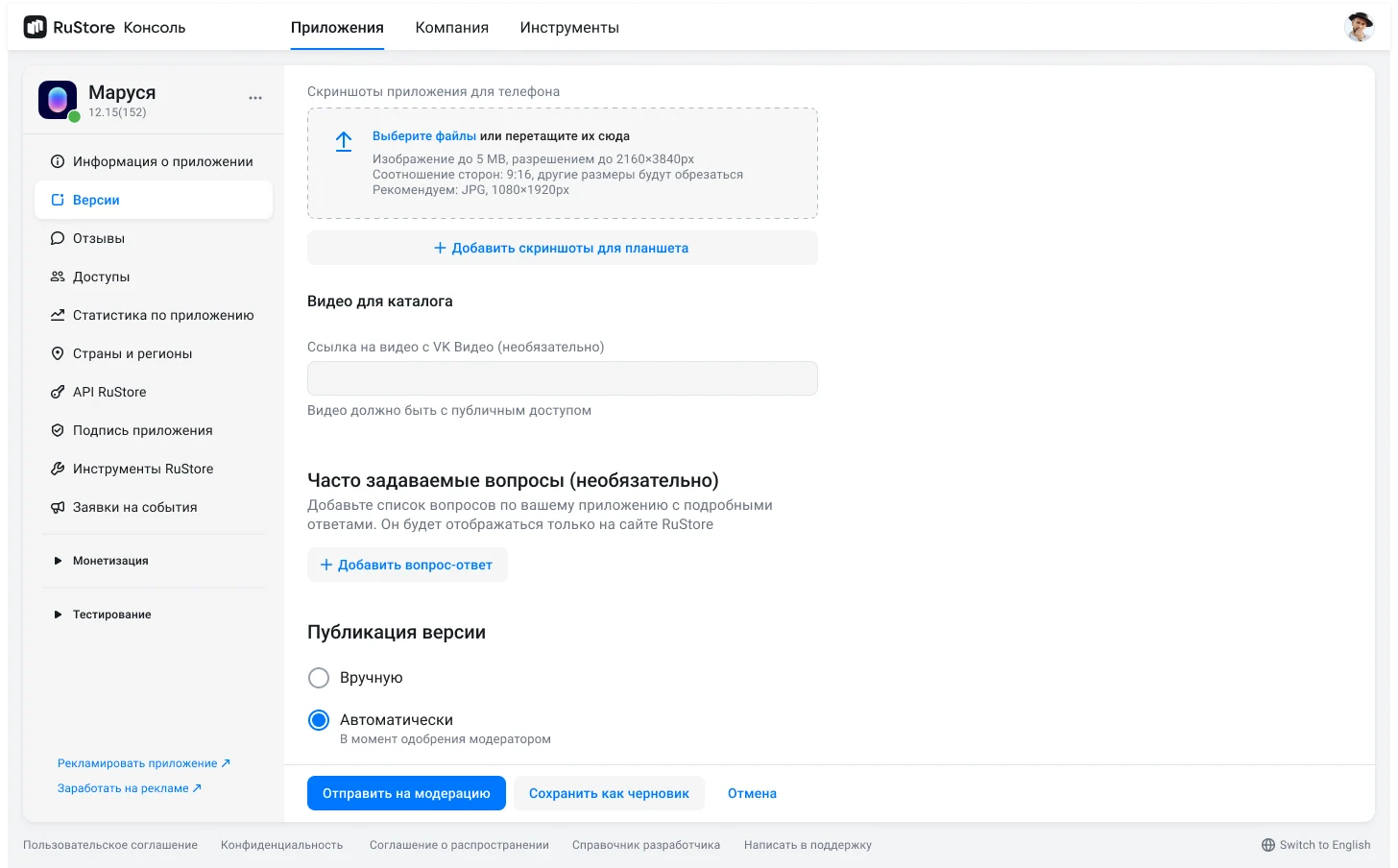
- Введите вопрос и ответ в модальном окне.
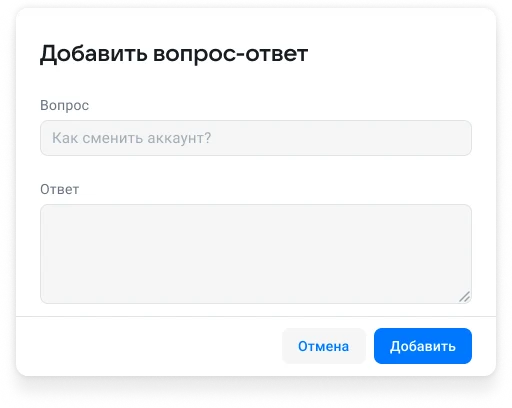
- Сохраните изменения. Пара вопросов и ответов появится в списке. Все добавления/изменения блока отправляются на модерацию вместе с версией.

- Блок необязателен, но нельзя указывать вопрос без ответа и ответ без вопроса — пара должна быть заполнена полностью.
- Максимум 10 пар «вопрос-ответ» на одну версию.
- Максимальная длина вопроса — 120 символов, ответа — 500 символов.
- Блок отображается только на веб-версии карточки приложения.
Преимущества заполнения FAQ
- Рост конверсии: снимайте типовые возражения и уточняйте механику прямо на карточке.
- Меньше нагрузки на поддержку: ответы на частые вопросы — рядом с описанием и медиа.
- Лучше информированность пользователя: структура Q&A помогает быстро разобраться в функциональности.
- SEO-эффект: дополнительный релевантный текст на карточке помогает поисковой видимости (при соблюдении правил качества контента).
Пишите коротко и конкретно, избегайте маркетинговых обещаний и технических терминов без необходимости. Один вопрос — один ответ. Если нужно, давайте ссылки на релевантные разделы справки.
Завершение загрузки версии приложения
После заполнения информации о версии выберите подходящий вариант:
- Отправить на модерацию — если вы полностью заполнили форму и файлы приложения успешно загружены и обработаны. Приложение будет отправлено на проверку.
- Сохранить как черновик — чтобы сохранить введённую информацию и вернуться к редактированию позже. Вы можете сохранить черновик, даже пока файлы приложения находятся на этапе обработки. После её завершения файлы автоматически появятся в вашем черновике.
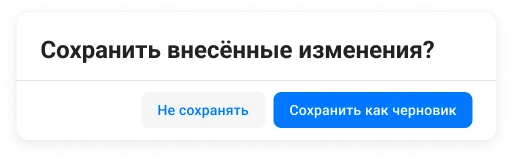
Чтобы работать с черновиками, необходимо соблюдать следующие условия:
- создание, редактирование и удаление черновика доступно для ролей «Владелец», «Администратор», «Релиз-менеджер» и «Разработчик»;
- вы можете создать только 1 черновик версии приложения.
Редактирование черновика
Чтобы продолжить заполнение формы загрузки приложения, выполните следующие шаги:
- Перейдите на вкладку Приложения и выберите раздел Версии.
- Нажмите Редактировать рядом с черновиком, чтобы перейти в форму загрузки приложения.
Если необходимо удалить черновик, перейдите в меню действий и выберите Удалить.
Условия добавления разработчика
Чтобы добавить разработчика, который будет вести операционную деятельность с конкретным приложением, необходимо соблюдение условий:
- разработчик авторизовался в RuStore консоли;
- разработчик передал VK ID сотруднику, загрузившему приложение (в цифровом формате).